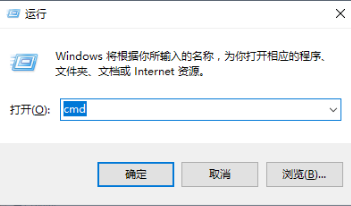
现在使用笔记本电脑的用户是越来越多了,有的朋友购买了笔记本电脑后没有对电脑的配置进行检查,这其实挺不好的,接下来由小编来教大家笔记本电脑怎么看电脑配置的步骤教程.
怎么看电脑配置:
方法一:systeminfo命令
1.首先我们我们同时按下键盘快捷键Win+R,打开运行窗口,输入CMD,然后点击确定。
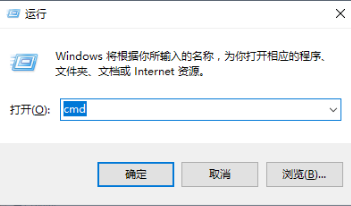
2.在页面中输入systeminfo按回车确定,等待运行命令。
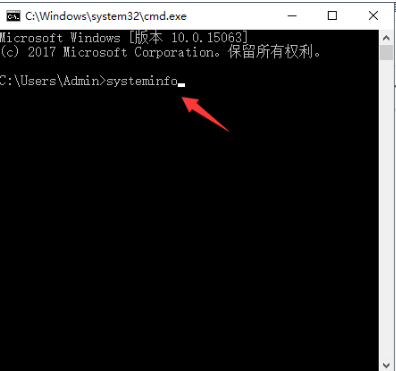
3.命令运行完成后就可以看到电脑的全部配置情况了。
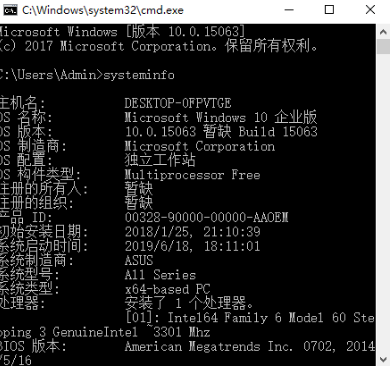
方法二:dxdiag工具
1.回到桌面当中我们同时按下键盘快捷键Win+R,打开运行窗口的页面,输入dxdiag按回车确定。
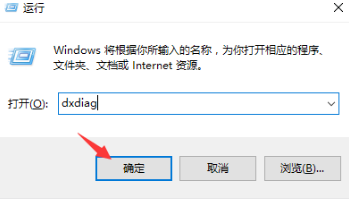
2.接着在出现的DirectX诊断工具界面,就可以看到系统、显示、声音、输入等等的配置情况啦。
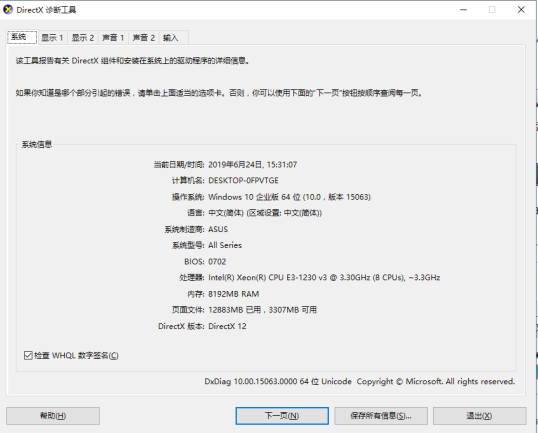
以上就是笔记本电脑怎么看电脑配置的步骤教程的内容,希望可以帮助到大家。





